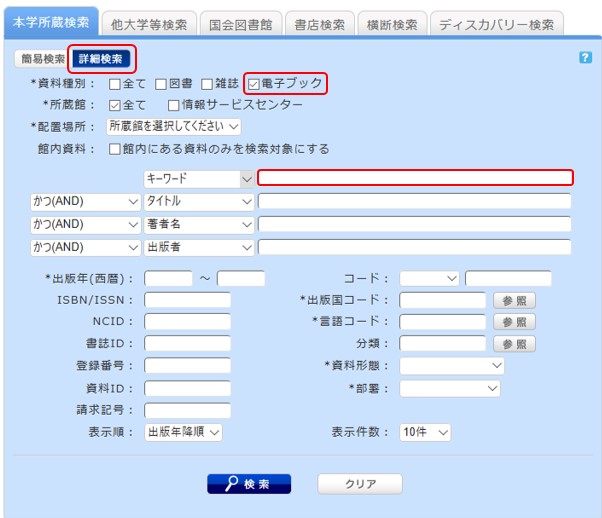【VPN接続】学外からのデータベース・電子書籍利用のご案内
VPN接続方法(本学学生・教職員専用サービス)
VPN接続とは、インターネット上に仮想の専用線を設定し、本学の学生・教職員のみが利用できる専用ネットワークです。
自宅に居ながら学内専用の図書館サービスを利用できます。
医中誌などのデータベースもご自宅で利用可能です。
VPN接続方法は利用案内をご覧ください。
利用案内はこちら(ID/PWが必要です)
上記ページから『情報教育システム利用案内』へ進み、『04.情報教育システム利用案内 ネットワーク編』を読みながら、PCやスマートフォンで設定を行なってください。
自宅に居ながら学内専用の図書館サービスを利用できます。
医中誌などのデータベースもご自宅で利用可能です。
VPN接続方法は利用案内をご覧ください。
利用案内はこちら(ID/PWが必要です)
上記ページから『情報教育システム利用案内』へ進み、『04.情報教育システム利用案内 ネットワーク編』を読みながら、PCやスマートフォンで設定を行なってください。
学外からの VPN 接続
学外から 情報教育システムにアクセスするには、VPN (Virtual Private Network)を利用します。
VPN で接続することで、学内で利用する際と同様のサービスを利用することができます。
※パソコンからの接続方法
パソコンから VPN 接続する方法を以下に記載します。(利用案内より抜粋)
■ログイン方法
① Web ブラウザを起動し、以下の URL へアクセスします。
https://ssl.edu.tuis.ac.jp/ (学外からのみアクセス可能)
② 学内で利用している利用者 ID とパスワードを入力し「LOG IN」をクリックします。
③ クライアントのダウンロードページが表示されるので、該当する OS のクライアントをダウンロードします。
■GlobalProtect のインストール方法
① ■ログイン方法③(利用案内「2.1.1」の「④」)でダウンロードしたインストーラーを管理者で実行します。→「Next>」をクリック
② 保存先が問題ない場合は「Next>」をクリックします。保存先を変更する場合は「Browse」を選択し、
保存先を変更後「Next>」をクリックします。→「Next>」をクリック
③「GlobalProtect has been successfully installed.」と表示されたことを確認し「Close」をクリックします。
■アカウント情報の設定方法
① 「 GlobalProtect」 アイコンを右クリック、 「ssl.edu.tuis.ac.jp」を入力し、「接続」をクリックします。
② 利用者ID とパスワードを入力し、「サインイン」をクリックします。状態が「接続済み」と表示されることを確認します。
※スマートフォンでも接続することができます。
詳しい方法については、上記利用案内の2.学外からのVPN接続(p31~)に記載がございます。
★【重要】VPN経由で医中誌に接続される場合の注意点★
VPNで医中誌に接続した場合、同時アクセスは4です。ご利用後はログアウトを忘れずにお願いいたします。
学外から 情報教育システムにアクセスするには、VPN (Virtual Private Network)を利用します。
VPN で接続することで、学内で利用する際と同様のサービスを利用することができます。
※パソコンからの接続方法
パソコンから VPN 接続する方法を以下に記載します。(利用案内より抜粋)
■ログイン方法
① Web ブラウザを起動し、以下の URL へアクセスします。
https://ssl.edu.tuis.ac.jp/ (学外からのみアクセス可能)
② 学内で利用している利用者 ID とパスワードを入力し「LOG IN」をクリックします。
③ クライアントのダウンロードページが表示されるので、該当する OS のクライアントをダウンロードします。
■GlobalProtect のインストール方法
① ■ログイン方法③(利用案内「2.1.1」の「④」)でダウンロードしたインストーラーを管理者で実行します。→「Next>」をクリック
② 保存先が問題ない場合は「Next>」をクリックします。保存先を変更する場合は「Browse」を選択し、
保存先を変更後「Next>」をクリックします。→「Next>」をクリック
③「GlobalProtect has been successfully installed.」と表示されたことを確認し「Close」をクリックします。
■アカウント情報の設定方法
① 「 GlobalProtect」 アイコンを右クリック、 「ssl.edu.tuis.ac.jp」を入力し、「接続」をクリックします。
② 利用者ID とパスワードを入力し、「サインイン」をクリックします。状態が「接続済み」と表示されることを確認します。
※スマートフォンでも接続することができます。
詳しい方法については、上記利用案内の2.学外からのVPN接続(p31~)に記載がございます。
★【重要】VPN経由で医中誌に接続される場合の注意点★
VPNで医中誌に接続した場合、同時アクセスは4です。ご利用後はログアウトを忘れずにお願いいたします。